| 1 | Kapcsolja be a készüléket a tápkábel fali csatlakozóaljzatba történő beillesztésével. | ||||||||
| 2 | Nyomja meg az Menu (Menü) gombot. Nyomja meg a Nyomja meg a Válassza a WLAN lehetőséget. | ||||||||
| 3 | Kapcsolja be Macintosh® számítógépét. | ||||||||
| 4 | Helyezze be a készülékhez mellékelt CD-lemezt a CD-ROM meghajtóba. Kattintson duplán az asztalon lévő MFL-Pro Suite ikonra. | ||||||||
| 5 | Kattintson duplán a Utilities (Segédprogramok) mappára. 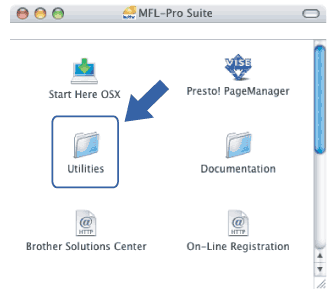 | ||||||||
| 6 | Kattintson duplán a Wireless Device Setup Wizard (Vezeték nélküli eszköz beállítása Varázsló) lehetőségre. 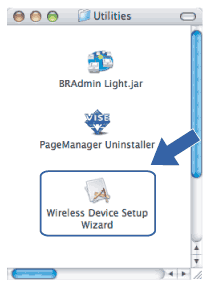 | ||||||||
| 7 | Válassza a Step by Step install (Recommended) (Telepítés lépésről lépésre (Ajánlott)) lehetőséget, majd kattintson a Next (Tovább) gombra. 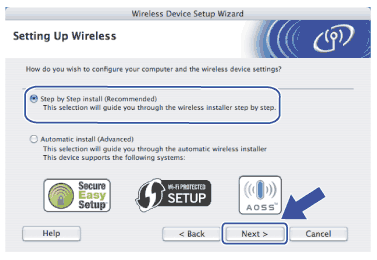 | ||||||||
| 8 | Válassza a Without cable (Advanced) (Kábel nélkül (Speciális)) lehetőséget, majd kattintson a Next (Tovább) gombra. 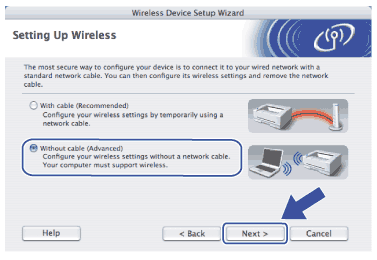 | ||||||||
| 9 | Olvassa el az Important Notice (Fontos figyelmeztetés) részt. Jelölje be a jelölőnégyzetet miután meggyőződött a vezeték nélküli beállítás engedélyezéséről, majd kattintson a Next (Tovább) gombra. 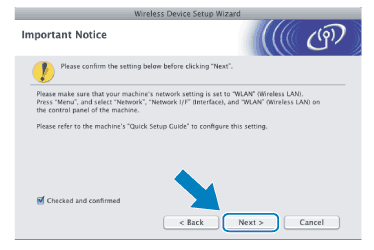 | ||||||||
| 10 | Ideiglenesen meg kell változtatnia a számítógép vezeték nélküli hálózatra vonatkozó beállításait. Kövesse a képernyőn megjelenő utasításokat. Figyelmesen jegyzeteljen le minden, pl. az SSID-re vagy a csatornára vonatkozó beállítást. Szüksége lesz ezekre az adatokra a számítógép vezeték nélküli hálózati beállításainak eredeti értékekre történő visszaállításához. Ezután kattintson Next (Tovább) gombra.  | ||||||||
| 11 | A nem beállított vezeték nélküli készülékkel való kommunikációhoz ideiglenesen módosítani kell a számítógép vezeték nélküli beállításait, hogy azok megfeleljenek a készülék képernyőn látható alapértelmezett beállításainak. Jelölje ki a jelölőnégyzetet a beállítások megerősítése után, majd kattintson a Next (Tovább) gombra. 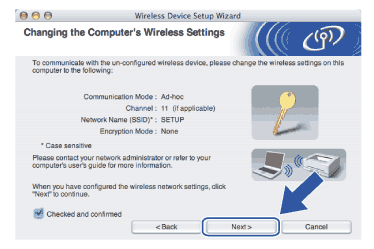 | ||||||||
| 12 | Válassza ki a beállítani kívánt készüléket, majd kattintson a Next (Tovább) lehetőségre. Ha a lista üres, akkor ellenőrizze, hogy a készülék be van-e kapcsolva, majd kattintson a Refresh (Frissítés) lehetőségre. 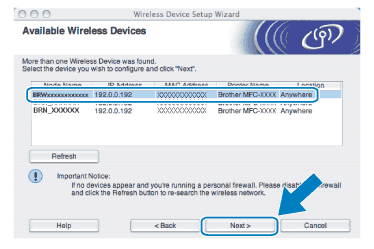 | ||||||||
| 13 | A varázsló megkezdi a készülékről elérhető vezeték nélküli hálózatok keresését. Válassza ki a használni kívánt vezeték nélküli Ad-hoc hálózatot, majd kattintson a Next (Tovább) gombra. 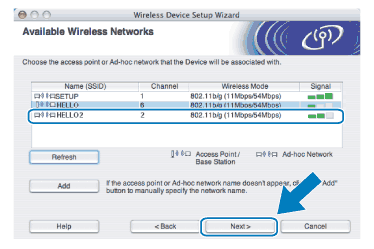
| ||||||||
| 14 | Ha a hálózat nincs hitelesítésre és titkosításra beállítva, akkor a következő képernyő fog megjelenni. A telepítés folytatásához kattintson az OK gombra és lépjen a 16. lépésre.  | ||||||||
| 15 | Ha a hálózat be van állítva a hitelesítési és titkosítási funkciók támogatásához, akkor a következő képernyő fog megjelenni. Brother vezeték nélküli eszközének konfigurálásakor ügyeljen arra, hogy az azonosítási és titkosítási funkciók beállításai megegyezzenek a vezeték nélküli hálózat beállításai által követelt értékekkel. Válassza az Authentication Method (Azonosítási mód) és az Encryption Mode (Titkosítási mód) lehetőségeket a legördülő menükből. Ezután adja meg a Network Key (Hálózati kulcs) és a Confirm Network Key (Hálózati kulcs megerősítése) mezők értékeit, majd kattintson a Next (Tovább) gombra. 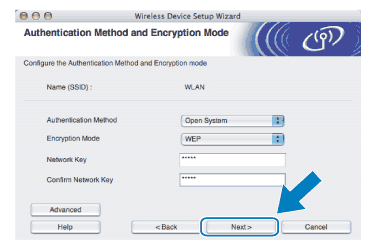
| ||||||||
| 16 | Kattintson a Next (Tovább) gombra. A beállítások átkerülnek a készülékre. A beállításokban nem történik módosítás, ha a Cancel (Mégse) lehetőségre kattint. 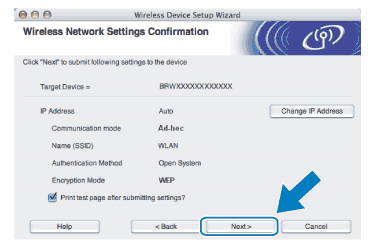 | ||||||||
| 17 | A beállított vezeték nélküli eszközzel való kommunikációhoz be kell állítania a számítógépet a megfelelő konfigurációs értékeket használva. Módosítsa a számítógép vezeték nélküli hálózati beállításait úgy, hogy egyezzenek a készülék beállításainak megfelelő értékeivel (lásd az alábbi képernyőt). Jelölje ki a jelölőnégyzetet a beállítások megerősítése után, majd kattintson a Next (Tovább) gombra. (Az alábbi képernyőn látható beállítások csak példaként szolgálnak. Elképzelhető, hogy az Ön beállításai ettől különbözni fognak.) 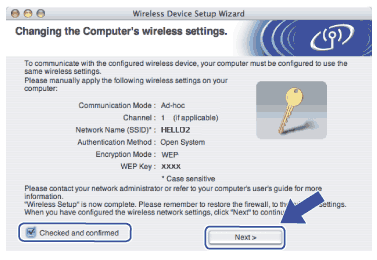 | ||||||||
| 18 | Kattintson a Finish (Befejezés) gombra. 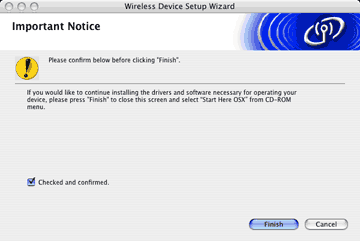 |